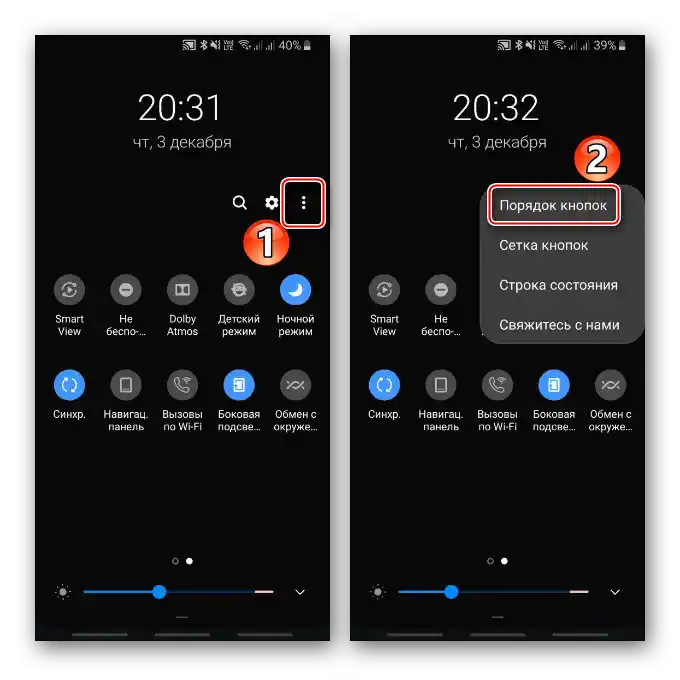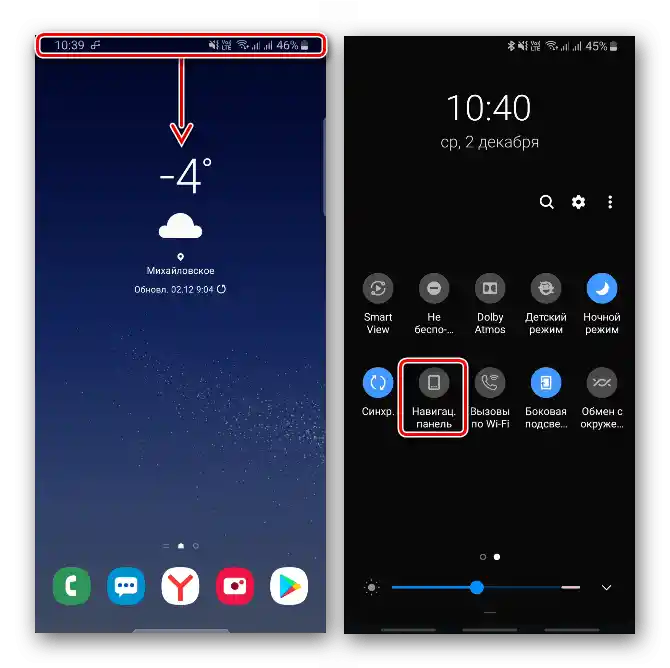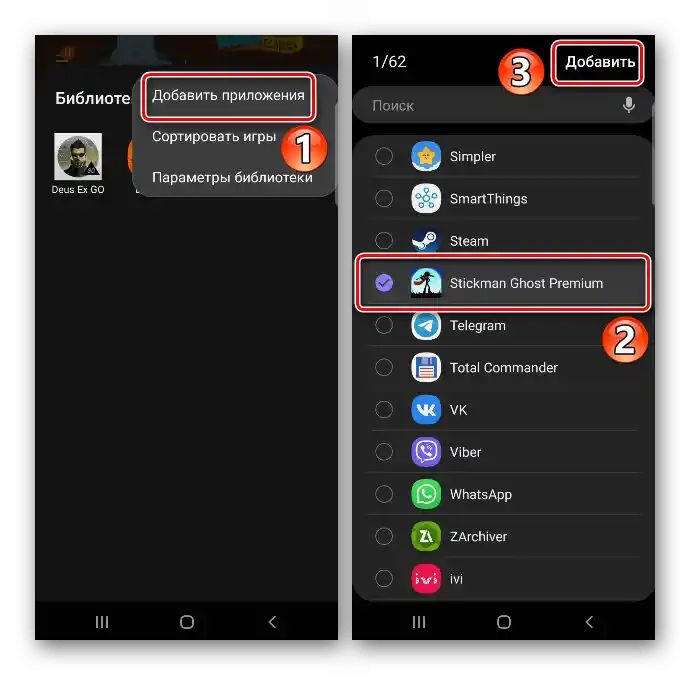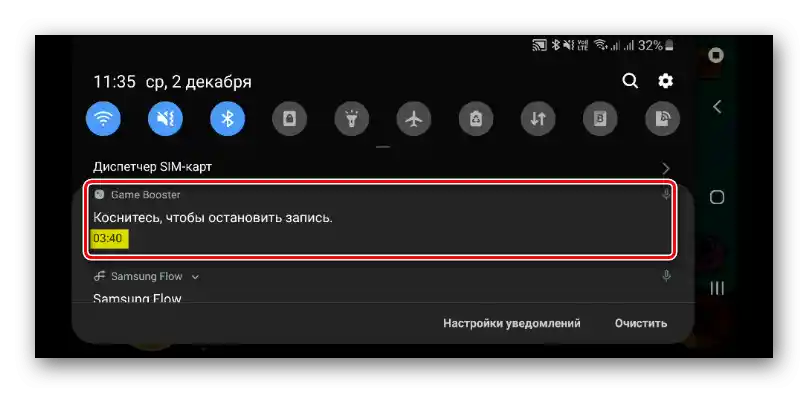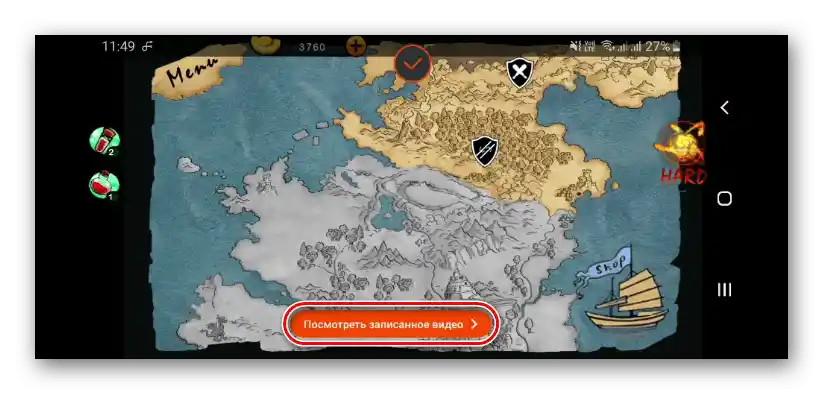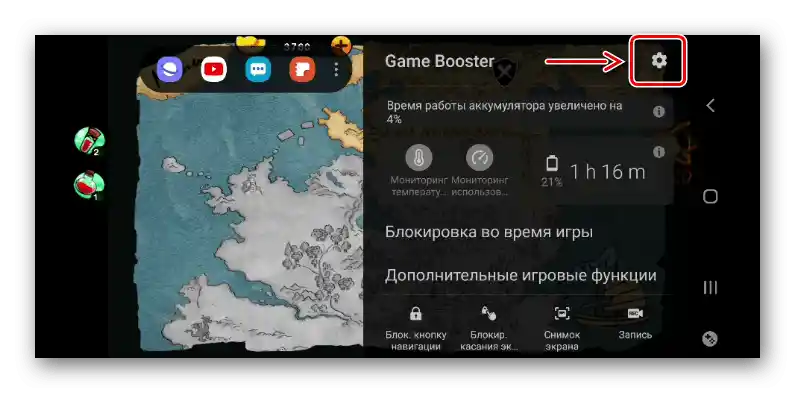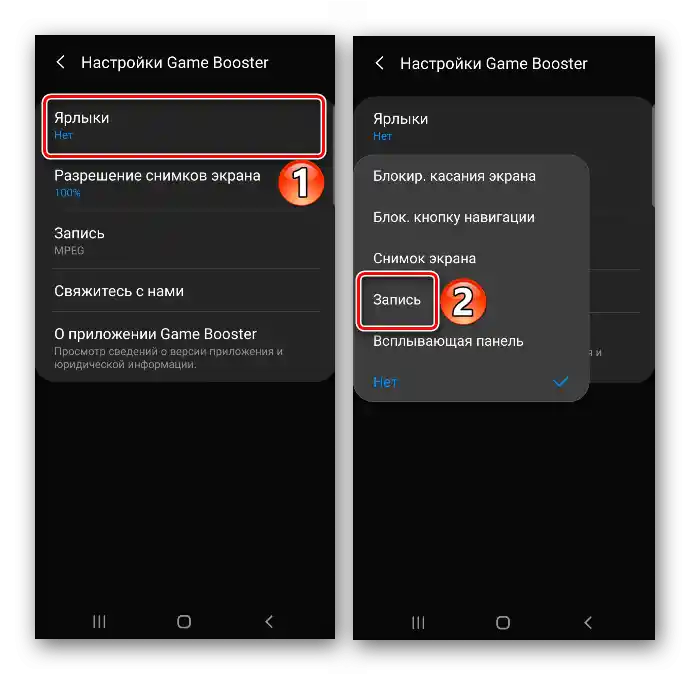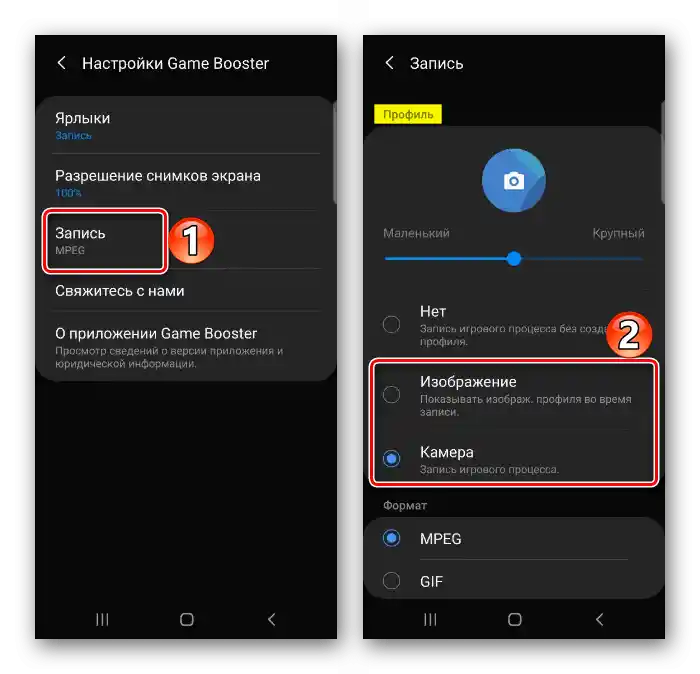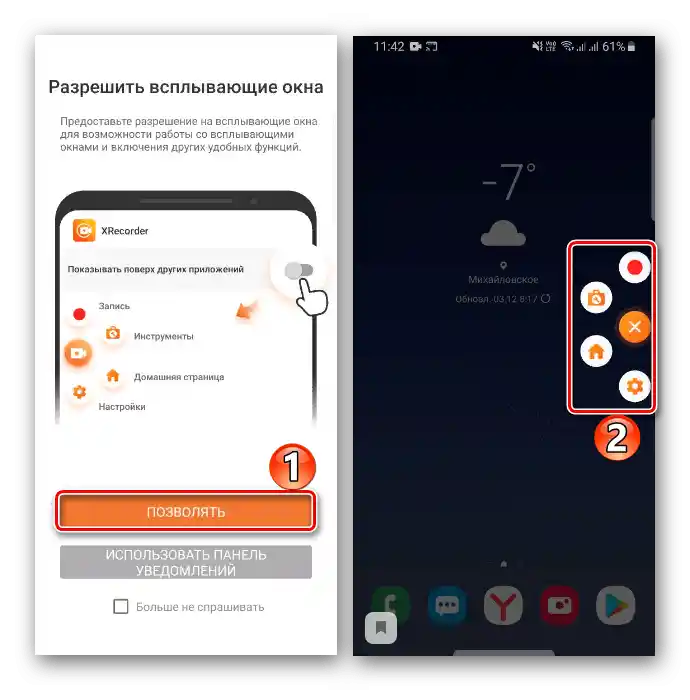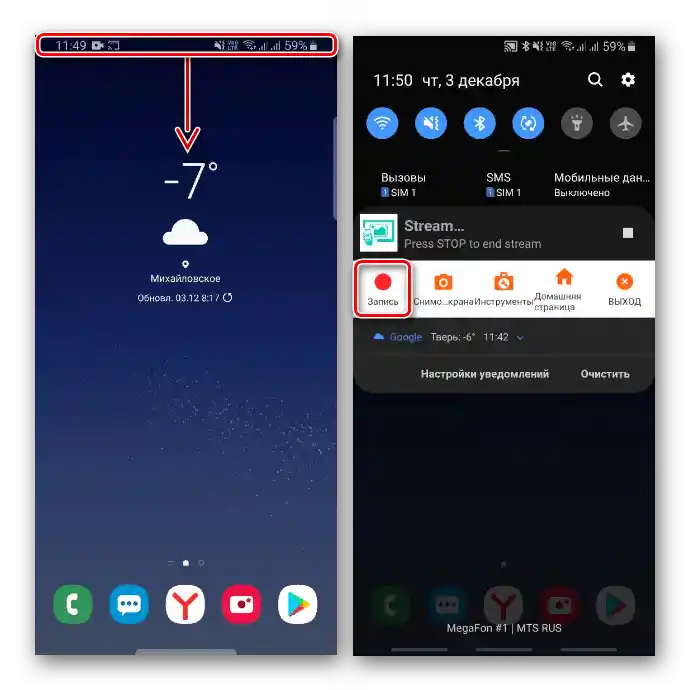تعمل تطبيقات تسجيل الشاشة مع قيود أثناء المكالمات الهاتفية ومكالمات الفيديو، حيث لا تسجل صوت المتصل من الجهة الأخرى. بالإضافة إلى ذلك، بعض البرمجيات قادرة على حظر هذه الوظيفة بهدف حماية حقوق الطبع والنشر. كل المحتوى الآخر على الشاشة سيتم تسجيله في الفيديو، لذا حاول ألا تعرض بيانات شخصية يمكن استخدامها ضدك حتى من الناحية النظرية.
الطريقة 1: الأداة المدمجة
في السابق، كان لدى العديد من أجهزة شركة Samsung أداة خاصة لتسجيل الفيديو من الشاشة، ولكن الآن تمت إزالتها من معظم النماذج التي تعمل بواجهة OneUI. الآن، مسجل الشاشة متوفر فقط في بعض الهواتف الذكية التي تعمل بنظام Android 10، مثل Galaxy Note10 وS20 وZ Flip، ولكن من المحتمل أن تصبح هذه الميزة متاحة بشكل أكبر قريبًا، حيث إنها جزء من Android 11. حتى الآن، تبدو عملية التسجيل باستخدام الأداة المدمجة كالتالي:
- افتح لوحة الوصول السريع وقم بتفعيل الخيار.
- إذا لم يكن هناك زر، انقر على الأيقونة التي على شكل ثلاث نقاط واختر من القائمة السياقية "ترتيب الأزرار".
![دخول إلى قائمة لوحة الوصول السريع على سامسونج]()
قم بسحب البلاطة المطلوبة إلى اللوحة واضغط على "تم".
- لإيقاف تسجيل الفيديو، اضغط على الإشعار المناسب.
- تُخزن مقاطع الفيديو المسجلة في "المعرض" بين الملفات الأخرى.
- إذا تم الاحتفاظ بالبلاطة لمدة ثانيتين، ستظهر إعدادات التطبيق.يمكنك هنا إزالة الأثر الذي يبقى عند لمس الشاشة، وتفعيل أو تعطيل الصوت، بالإضافة إلى تغيير جودة الفيديو.
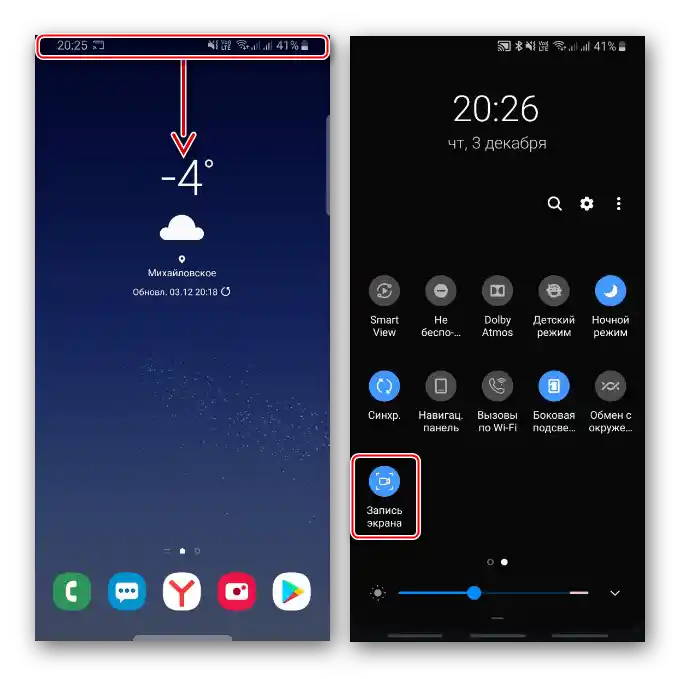
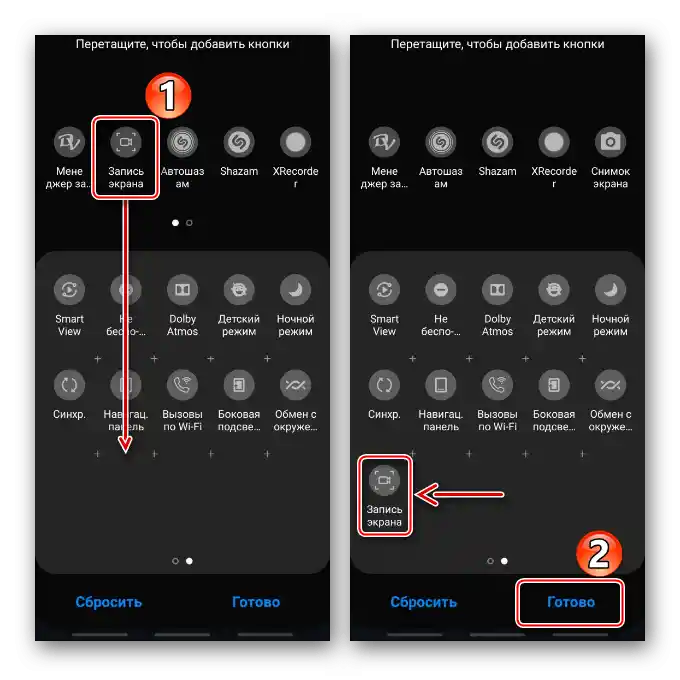
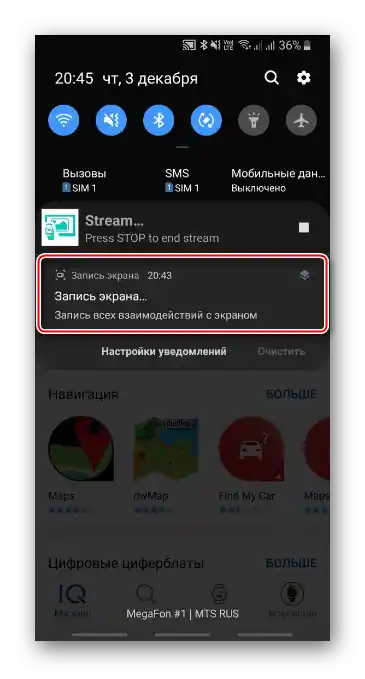
يمكنك الضغط على "إيقاف" أيضًا من اللوحة مع الخيارات الإضافية، التي تُثبت على الشاشة، ولكن لا تظهر لاحقًا في لقطات الشاشة والفيديو. باستخدامها، يمكنك تفعيل الكاميرا الأمامية لعرض صورتك، وفي Note10 يمكنك استدعاء القلم للكتابة أو أخذ ملاحظات على الشاشة.

سيتم عرض خيار لمشاهدة الفيديو، تحريره أو مشاركته على الفور.
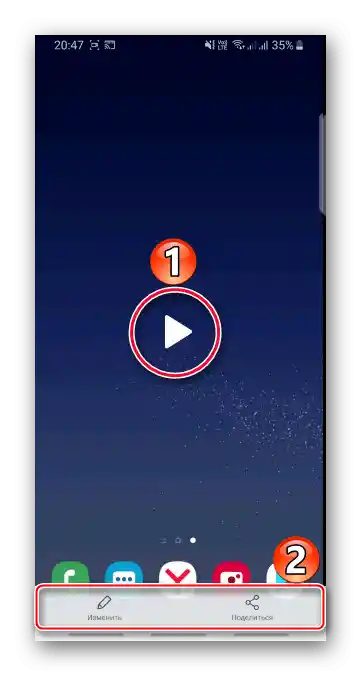
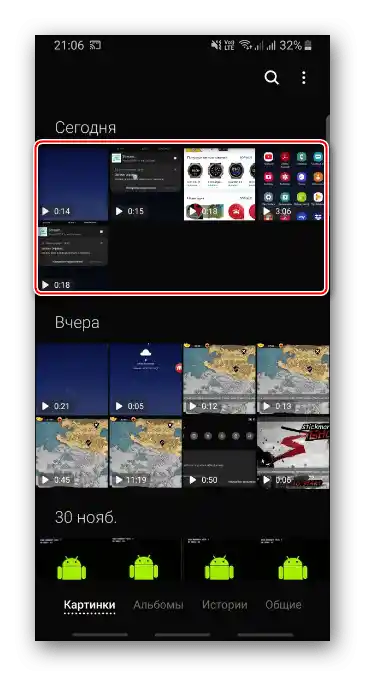
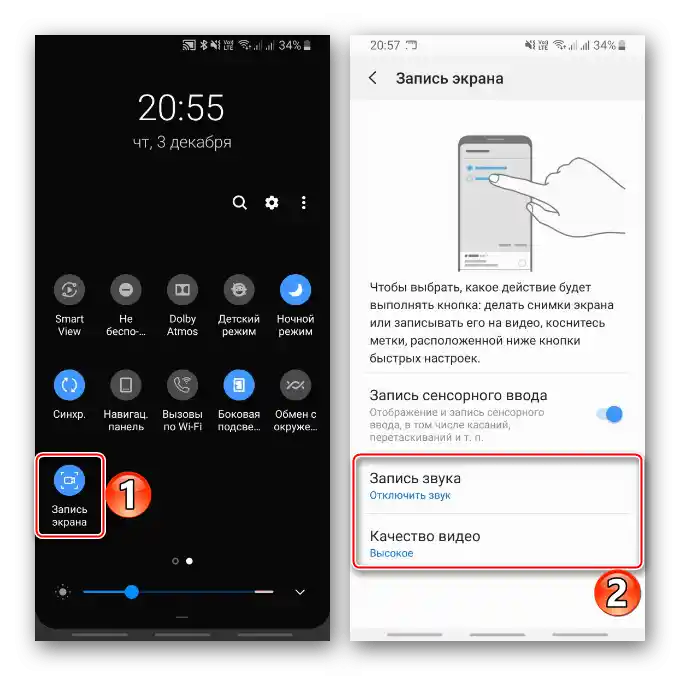
الطريقة 2: Game Launcher
من الأسهل تسجيل مقاطع الفيديو للألعاب في Game Launcher - الخدمة من سامسونج لتشغيل وتثبيت الألعاب، ومشاهدة مقاطع الفيديو ذات الصلة، والتواصل مع الأصدقاء عبر Discord والعديد من الأمور الأخرى. التطبيق عادة ما يكون مثبتًا مسبقًا على هواتف الشركة الكورية، ولكن يمكن تنزيله من Galaxy Store عند الحاجة.
- للوصول إلى ميزات Game Launcher أثناء اللعب، يجب أن تكون لوحة التنقل مفعلة على الهاتف الذكي. للقيام بذلك، اسحب لأسفل من أعلى الشاشة لفتح لوحة الوصول السريع وتفعيل الخيار.
![تفعيل شريط التنقل على جهاز سامسونج]()
الآن ستظل اللوحة مثبتة دائمًا في أسفل الشاشة.
- لا تتم إضافة جميع الألعاب تلقائيًا إلى Game Launcher، وأحيانًا يتطلب الأمر القيام بذلك يدويًا. قم بسحب منطقة الألعاب لأعلى واضغط على أيقونة "القائمة".
- اضغط على "إضافة تطبيق"، وحدد ما ترغب به وأكد الاختيار.
![إضافة اللعبة إلى Game Launcher على جهاز Samsung]()
الآن تم إضافة اللعبة إلى الخدمة.
- بعد تشغيل التطبيق، اسحب إلى مركز الشاشة لاستدعاء لوحة التنقل.
- افتح "القائمة" في Game Launcher.
- اضغط على أيقونة "التسجيل". يمكنك معرفة أن التسجيل قد بدأ من خلال منطقة الإشعارات. إذا لمست الإشعار، سيتوقف تسجيل الفيديو.
![عرض عملية تسجيل الشاشة على سامسونج باستخدام Game Launcher]()
يمكنك أيضًا إيقاف العملية بالضغط على أيقونة "إيقاف".
- يمكنك مشاهدة الفيديو على الفور. للقيام بذلك، اضغط على زر "مشاهدة الفيديو المسجل"، الذي سيظهر لبضع ثوانٍ بعد إيقاف تسجيل الفيديو.
![عرض تسجيل الشاشة على سامسونج باستخدام Game Launcher]()
بعد ذلك يمكن العثور عليه في "المعرض" للجهاز.
- لإضافة زر "REC" إلى شريط التنقل، نضغط على "القائمة" ونفتح "الإعدادات".
![دخول إلى إعدادات Game Launcher على سامسونج]()
نختار "الاختصارات"، ثم "التسجيل".
![تغيير إعدادات Game Launcher]()
ستظهر الأيقونة المطلوبة على الشريط.
- لبث الصورة من الكاميرا الأمامية أو صورة الملف الشخصي أثناء تسجيل الفيديو، نختار في الإعدادات "التسجيل" ونفعل الخيار المناسب.
![إعدادات الملف الشخصي في Game Launcher على سامسونج]()
يمكن اختيار مصدر الصوت أدناه - خارجي أو داخلي (من اللعبة). هناك إمكانية لتغيير جودة الفيديو.
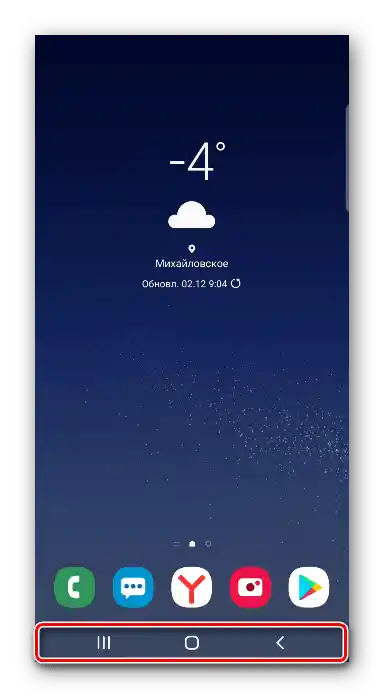
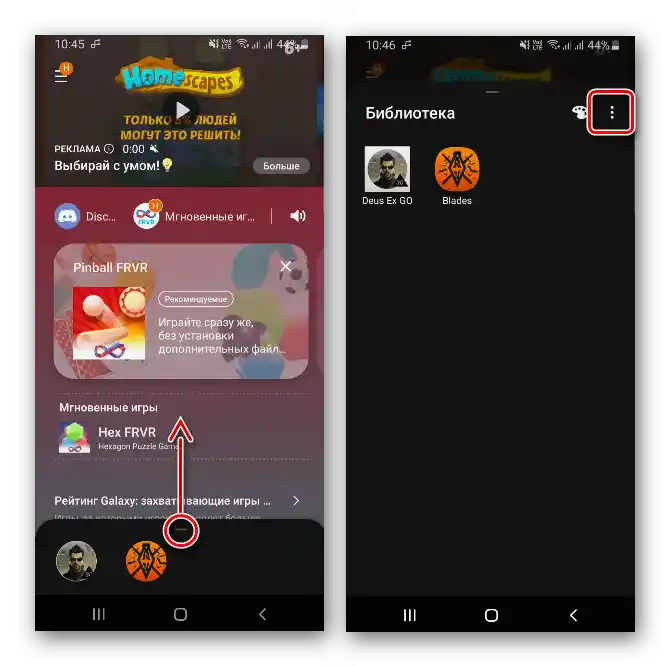
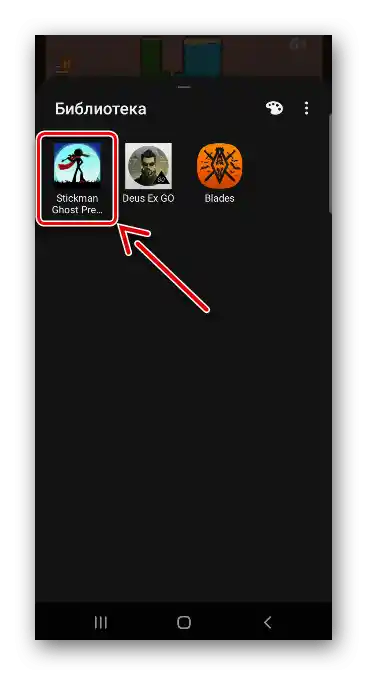
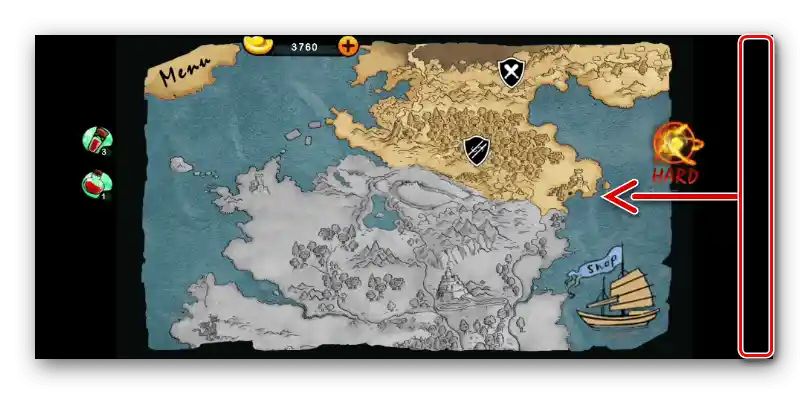
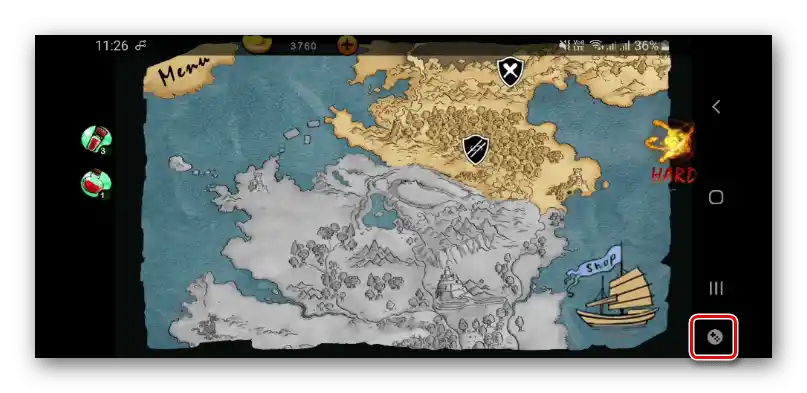
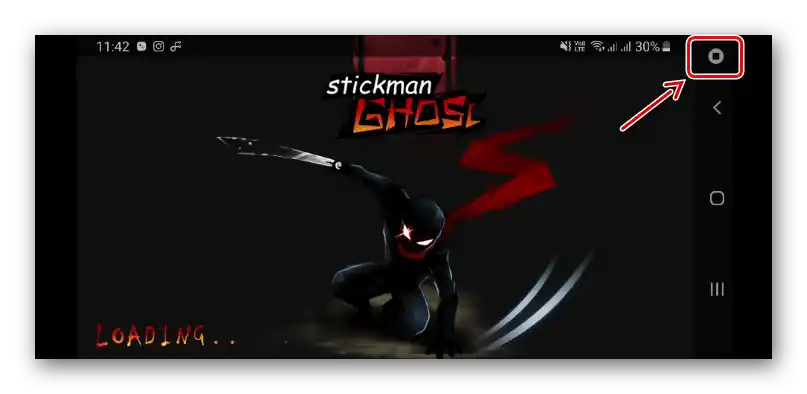
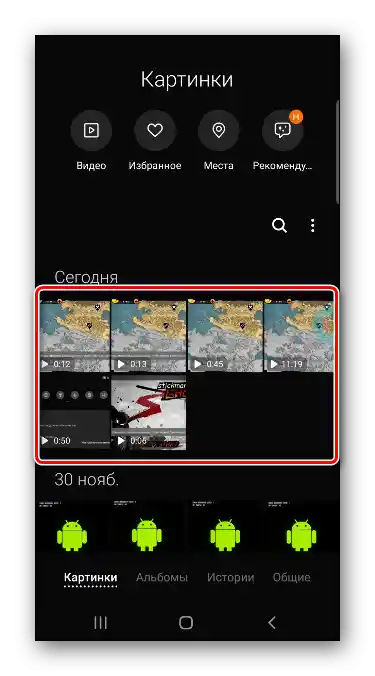
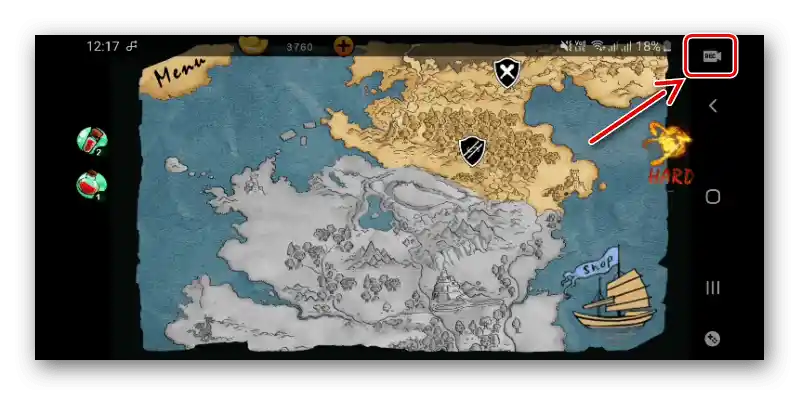
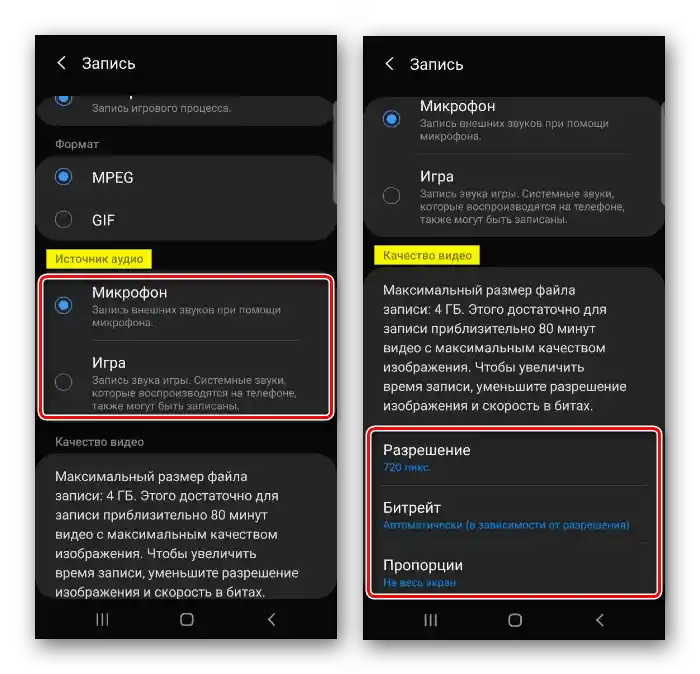
الطريقة 3: تطبيق خارجي
يوجد في متجر Google Play العديد من التطبيقات لتسجيل شاشة سامسونج. كمثال، نختار XRecorder مع إعلانات ملء الشاشة، لكنه مجاني، بدون علامة مائية وبدون قيود زمنية.
تحميل Xrecorder من متجر Google Play
- عند التشغيل الأول للبرنامج، سيقترح تفعيل زر عائم سيكون دائمًا على الشاشة فوق التطبيقات الأخرى. يستدعي هذا الزر قائمة بالوظائف الأساسية للبرنامج وسيكون مرئيًا في تسجيل الفيديو.
![تشغيل XRecorder]()
في هذه الحالة، سنرفض الاقتراح وسنستخدم لوحة التحكم في منطقة الإشعارات.
- نقوم بسحب الشريط، نضغط على "التسجيل"، ثم نقوم بجميع الإجراءات اللازمة.
![تشغيل تسجيل الشاشة على سامسونج باستخدام XRecorder]()
لإيقاف التسجيل مؤقتًا أو إنهائه، نضغط على الأيقونات المناسبة.
- بعد الإيقاف، ستظهر نافذة حيث يمكن مشاهدة الفيديو بالضغط على "تشغيل"، وكذلك حذفه أو تحريره أو مشاركته.
- يمكن العثور على المقاطع المحفوظة في "الصفحة الرئيسية" للتطبيق أو في ذاكرة الهاتف.
- نفتح "إعدادات" XRecorder.في قسم "الفيديو" يمكنك تغيير الدقة وجودة الصورة، اختيار معدل الإطارات، تفعيل تسجيل الصوت وغيرها.
![تغيير إعدادات الفيديو في XRecorder]()
وفي قسم "الأدوات" يمكنك تفعيل الكاميرا الأمامية، تفعيل وظيفة التقاط الصور والرسم.
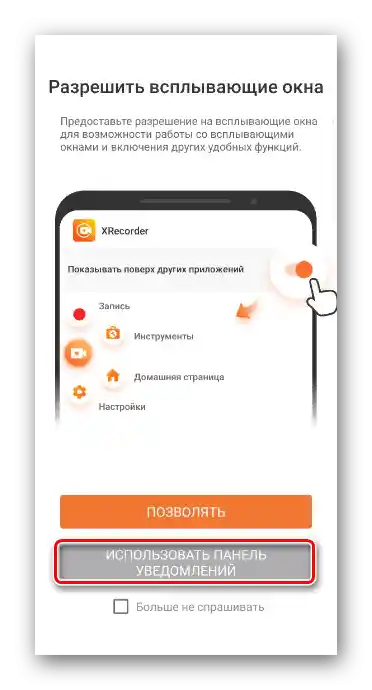
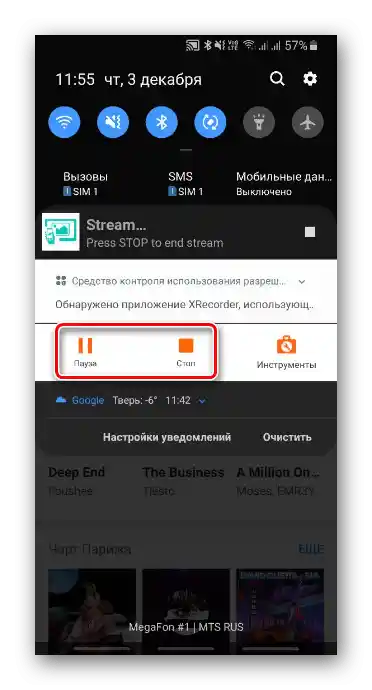
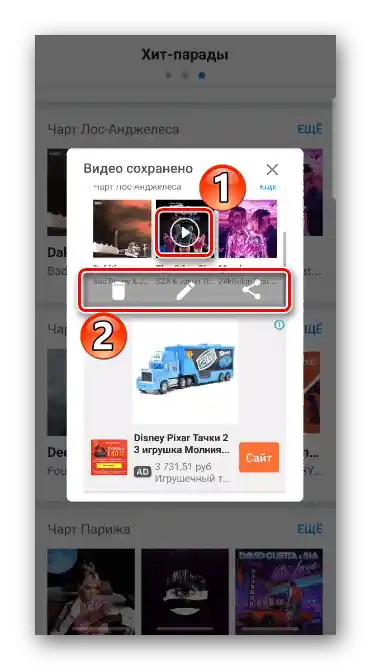
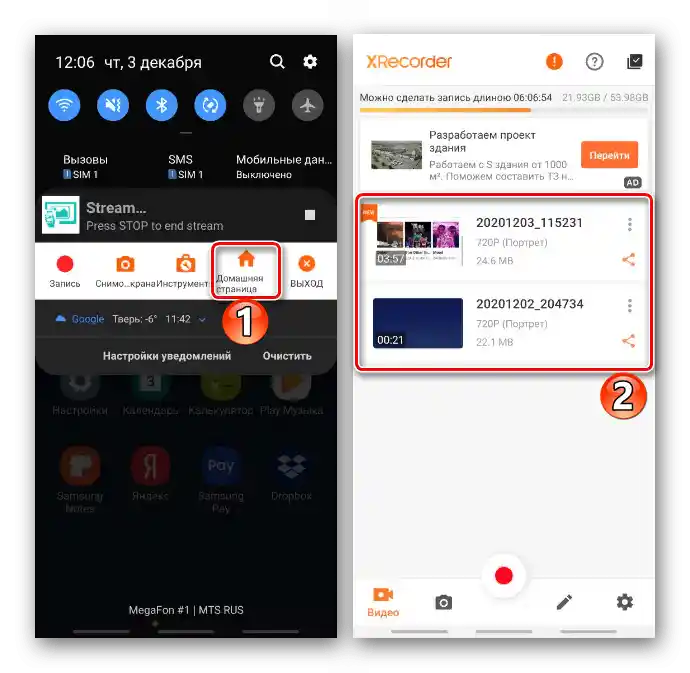
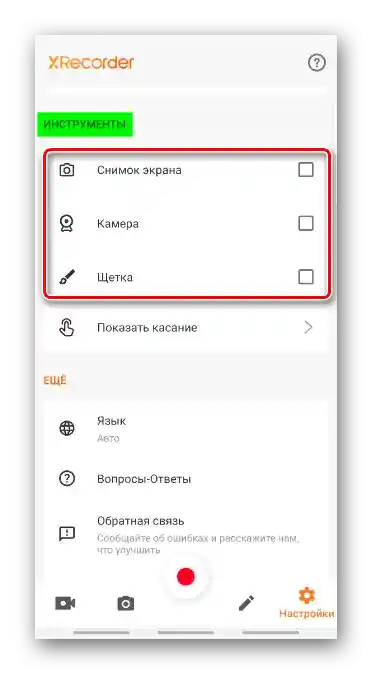
اقرأ أيضًا: تسجيل الفيديو من الشاشة على أندرويد